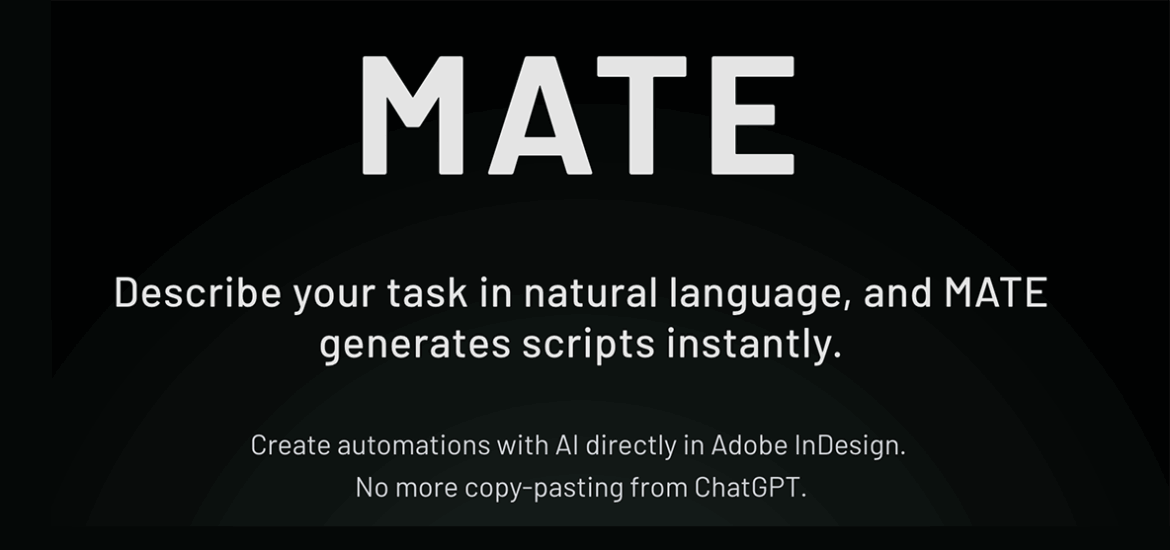En février, j’ai acheté une licence MATE pour InDesign, convaincu que cette extension allait me faire gagner pas mal de temps sur certaines tâches.
Je n’ai pas encore eu vraiment le temps de tester MATE dans tous les sens, mais de ce que j’ai déjà fait, c’est assez fort.
MATE est une extension pour InDesign mais également disponible pour Illustrator et Figma (ce sont 3 extensions distinctes).
Lorsque vous activez l’extension MATE dans InDesign, vous avez une fenêtre avec un prompt(*). Entrez une instruction et MATE va générer, en quelques secondes, un javascript que vous pouvez exécuter (et réutiliser). Cette extension s’appuie sur l’intelligence artificielle pour réaliser cette tâche.
(*) Prompt est un adjectif français signifiant : qui est rapide, qui ne tarde pas, qui va vite.
Quelques exemples concrets
Supprimer toutes les images
Un document contient une série d’images que je voudrais supprimer. J’ai demandé à MATE:
Supprime toutes les images de ce document
Le contenant est supprimé également (le bloc image). Pour garder les blocs image, j’ai demandé ceci:
Supprime toutes les images contenues dans des blocs de ce document
Filet en dessous de chaque tableau
Dans un rapport annuel avec pas moins de 80 tableaux, mon client m’a demandé d’ajouter un filet bleu foncé dans le bas de chaque dernière ligne. Faire cette opération plus de 80 fois est assez pénible, n’est-ce pas ?
Après plusieurs tâtonnements, j’ai écrit ce prompt :
Sur le filet du bas de la dernière ligne de chaque tableau, ajoute un filet d’un point de couleur “Bleu foncé”
Quelques secondes plus tard, tous les tableaux de mon document possédaient un filet sur la dernière ligne. Magique !
Quelques exemples testés
Crée un style de caractère qui se nomme “31-Décembre” dont la couleur est “Red” et applique ce style de caractère à tous les caractères du texte “31 décembre”
Pour chaque page dont le gabarit est “B-Gabarit”, copie la première phrase du dernier paragraphe de la page et colle ce texte dans un nouveau bloc de texte avec le style de bloc “Bloc-Quote”
Change la langue de tous les styles de paragraphe en “Anglais : Royaume-Uni”
Intéressant de voir que, s’il y a des dossiers de styles, il va faire une erreur et puis la corriger de lui-même…
Crée une grille de 3 images en largeur et 7 images en hauteur séparées de 5 mm dans les marges de cette page
Requête un peu plus compliquée
J’ai reçu un document de 48 pages dans lequel il n’y avait aucun style de paragraphe.
J’ai créé un style de paragraphe nommé “Body” et j’ai demandé à MATE :
Applique le style de paragraphe “Body” à tout le texte présentant les caractéristiques suivantes : police “ITC Franklin Gothic Std Book”, taille “7,936 pt”
Ça n’a rien donné.
J’ai sélectionné un mot de ce texte et j’ai demandé ceci :
Recherche tous les textes de ce document avec la même police et la même taille que le texte sélectionné et applique le style de paragraphe “body”
Et ça a fonctionné !
J’ai fait la même opération pour les Titres et Sous-titres.
En quelques secondes, un style de paragraphe a été appliqué a quasi tous mes textes.
Ne pas utiliser MATE à tout va!
Il vaut mieux ne pas l’utiliser pour des actions simples qui peuvent être réalisées, par exemple, avec un rechercher/remplacer. Inutile de faire un script pour ajouter une espace fine avant un point virgule alors que c’est réalisable en un coup de GREP:
Rechercher: \h?;
Remplacer: ~<;
En effet, la création du script va prendre plus de temps que le rechercher/remplacer.
Inutile pour la création d’une ombre portée sur tous les blocs qui sont sélectionnés… un clic sur le bouton “Ombre portée” fera l’affaire.
Conclusion
Comme on peut le voir à travers ces différents exemples, MATE est un outil très puissant, à certaines conditions, comme le souligne Laurent Tournier:
Une chose est recommandée : il faut être précis. Notamment dans la terminologie : par ex., préférez « Marqueur de note » plutôt que « appel de note » […]. Utiliser la terminologie propre à InDesign sera assurément bénéfique.
Si une requête ne fonctionne pas, ne vous découragez pas… Allez-y pas à pas et réfléchissez en langage courant et compréhensible. Rédigez vos requêtes comme si vous parliez à un enfant de 5 ans. Et, surtout, gardez en tête que c’est un outil, et qu’il ne peut pas tout faire! Inutile de lui demander de faire un document de 16 pages avec le contenu d’un document word et les images qui se trouvent dans ce dossier… Ça ne fonctionnera pas.
On parle de MATE
Il y a plusieurs articles et interview en français à propos de MATE, notamment celui de Marc Autret: MATE pour InDesign : il était une fois la révolution
Laurent Tournier en parle aussi sur LinkedIn: Une autres expérience avec MATE et ChatGPT.
Ou ici: MATE : l’IA (ChatGPT) dans InDesign
Une interview de Laurent Tournier par Jean loup Fusz: Maîtrisez InDesign : Scripts, GREP et IA – Cas concrets avec Laurent Tournier | Adobe France
Ou encore Jean-Claude Tremblay sur LinkedIn
Notez que je n’ai aucun intérêt avec ni avec MATE ni avec Omata (société éditrice de MATE).